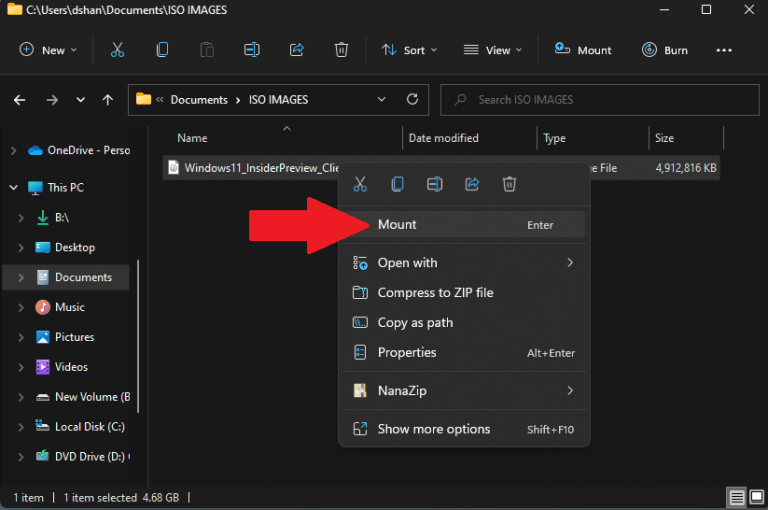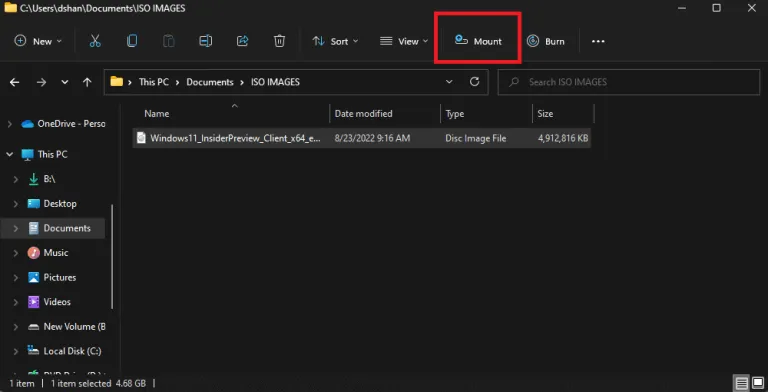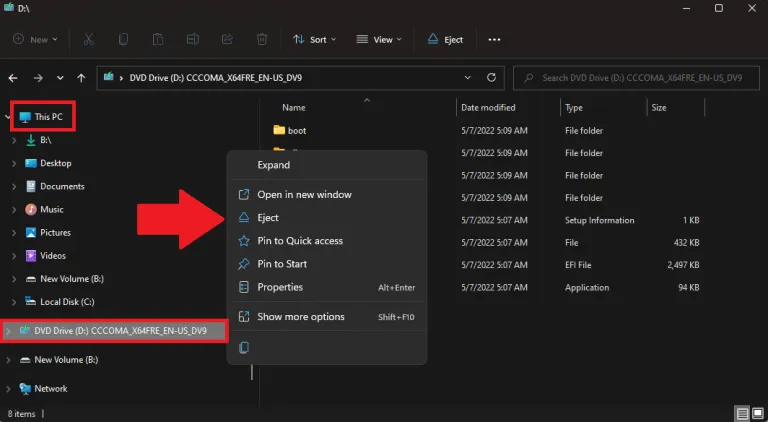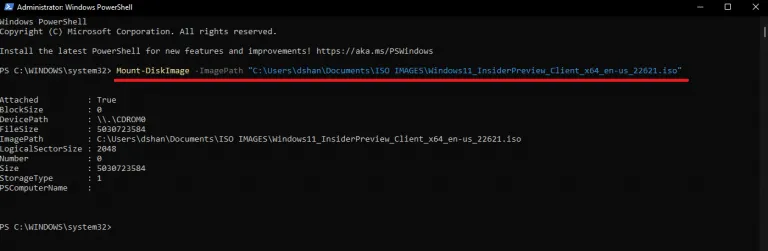Ահա թե ինչպես կարելի է գրեթե ակնթարթորեն տեղադրել ISO պատկերները Windows 11-ում: Առաջին երեքն օգտագործում են File Explorer-ը, իսկ վերջինը՝ PowerShell-ը: Հետևեք այս քայլերին.
Ներբեռնեք ISO պատկերները File Explorer-ում
1. Բացեք Ֆայլերի Explorer .
2. Զննեք ISO պատկերի գտնվելու վայրը, որը ցանկանում եք ներբեռնել:
3 ա. Կրկնակի սեղմեք ISO պատկերի վրա՝ այն տեղադրելու համար:
3բ. Աջ սեղմեք ISO պատկերի վրա և ընտրեք Լեռ
3c. ընտրել ֆայլը .iso և ընտրել Լեռ ժապավենի ընտրացանկից:
Բեռնել ISO պատկերները PowerShell-ում
1. Բացեք PowerShell որպես ադմինիստրատոր։
2. Պատճենեք և տեղադրեք հետևյալ հրամանը Mount-DiskImage -ImagePath "PATH\TO\ISOFILE":. Համոզվեք, որ փոխարինել եք «PATH \ TO \ ISOFILE» ֆայլի իրական ճանապարհով .iso .
3. Սեղմեք Մտնել հրամանը կատարելու համար.
Տեղահանել
PowerShell-ի միջոցով ապամոնտաժելու համար հետևեք այս քայլերին:
1. Բացեք PowerShell-ը որպես ադմինիստրատոր
2. Պատճենեք և տեղադրեք հետևյալ հրամանը Dismount-DiskImage -ImagePath "PATH\TO\ISOFILE":. Համոզվեք, որ փոխարինել եք «PATH \ TO \ ISOFILE» ֆայլի իրական ճանապարհով .iso .
3. Սեղմեք Մտնել հրամանը կատարելու համար.
Նախկինում, եթե ցանկանում էիք ISO պատկերներ տեղադրել Windows-ում, դա ավելին էր, քան ծանր աշխատանք: Այժմ, երբ ցանկանում եք տեղադրել ISO պատկերներ Windows 11-ում, դա շատ ավելի հեշտ է, քան դուք կարող եք պատկերացնել:
Այս ուղեցույցը հիմնականում կկենտրոնանա Windows 11-ի վրա ISO պատկերներ տեղադրելու վրա:
Ինչպես տեղադրել ISO պատկերներ File Explorer-ի միջոցով
Windows 11-ում դուք կարող եք տեղադրել ISO պատկերներ երեք եղանակով՝ օգտագործելով File Explorer-ը. Կրկնակի սեղմելով ISO պատկերի վրա, օգտագործեք ֆայլի համատեքստի ընտրացանկի տարբերակը կամ ընտրեք տարբերակը ժապավենի ցանկից: Սա այն է, ինչ դուք պետք է անեք:
Կրկնակի կտտացնում
Windows 11-ում ISO պատկերն արագ տեղադրելու համար հետևեք այս քայլերին.
2. Զննեք ISO պատկերի գտնվելու վայրը, որը ցանկանում եք ներբեռնել:
3. Կրկնակի սեղմեք ISO պատկերի վրա՝ այն ինքնաբերաբար տեղադրելու համար:
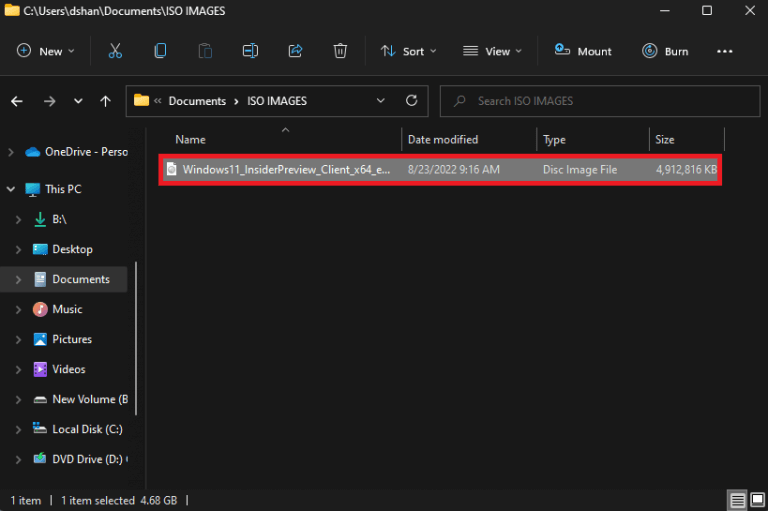
Այս քայլերն ավարտելուց հետո ISO պատկերը կտեղադրվի, և դուք կարող եք մուտք գործել և արդյունահանել բովանդակությունը ճիշտ այնպես, ինչպես ցանկացած այլ թղթապանակ:
համատեքստային մենյու
1. Բացեք Ֆայլերի Explorer .
2. Թերթիր դեպի ISO պատկերի կայք:
3. Աջ սեղմեք ISO պատկերի վրա և ընտրեք Լեռ .
Այս քայլերն ավարտելուց հետո կարող եք մուտք գործել և արդյունահանել բովանդակությունը՝ ընտրելով վիրտուալ սկավառակը նավիգացիոն վահանակից:
Կասետային ցուցակ
1. Բացեք Ֆայլերի Explorer .
2. Թերթիր դեպի ISO պատկերի կայք:
3. Ընտրեք ֆայլ .iso .
4. Սեղմեք Ներբեռնում Կասետային ցանկից:
Այս քայլերն ավարտելուց հետո դուք կարող եք մուտք գործել և ֆայլեր հանել բովանդակությունից ճիշտ այնպես, ինչպես ցանկացած այլ թղթապանակից:
Ապամոնտաժեք պատկերը File Explorer-ի միջոցով
Երբ դուք այլևս չեք օգտագործում ISO պատկերը Windows 11-ում, կարող եք գրեթե անմիջապես ապամոնտաժել այն՝ սեղմելով տակ գտնվող վիրտուալ սկավառակի վրա: այս համակարգիչը և ընտրեք որևէ տարբերակ ելքը . Սա այն է, ինչ դուք պետք է անեք:
1. Բացեք Ֆայլերի Explorer .
2. Ընդարձակել այս համակարգիչը ձախ նավիգացիոն վահանակից:
3. Աջ սեղմեք վիրտուալ սկավառակի վրա և սեղմեք «կոճակը» Ռեժիսոր . Կարող եք նաև ընտրել կոճակ ելքը ժապավենի ընտրացանկից:
Այս քայլերն ավարտելուց հետո ISO պատկերը հասանելի չի լինի, քանի դեռ չեք որոշել այն նորից տեղադրել:
Բեռնել ISO պատկերները PowerShell-ում
PowerShell-ի միջոցով ISO պատկեր տեղադրելու համար հետևեք այս քայլերին:
1. Բացեք PowerShell-ը որպես ադմինիստրատոր:
2. Մուտքագրեք հետևյալ հրամանը՝ PowerShell-ի միջոցով ISO ֆայլը տեղադրելու համար. Mount-DiskImage -ImagePath "PATH\TO\ISOFILE"
Համոզվեք, որ փոխարինել եք «PATH \ TO \ ISOFILE» ֆայլի իրական ճանապարհով .iso . Ահա ձեր հղման համար օրինակ:
3. Սեղմեք Մտնել ISO պատկեր ներբեռնելու համար:
Ապամոնտաժել PowerShell-ի միջոցով
Նույնքան հեշտ, որքան ISO պատկերը PowerShell-ում տեղադրելը, այն նույնպես հեշտ է ապամոնտաժել: Հետևեք այս քայլերին.
1. Բացեք PowerShell-ը որպես ադմինիստրատոր:
2. Պատճենեք և տեղադրեք հետևյալ հրամանը. Dismount-DiskImage -ImagePath "PATH\TO\ISOFILE"
3. Սեղմեք Մտնել Հրամանը կատարելու և ISO պատկերն ապամոնտաժելու համար:

Այս քայլերն ավարտելուց հետո ISO պատկերը հասանելի կլինի միայն այն դեպքում, եթե որոշեք այն նորից տեղադրել: